アプリケーション開発
ゲートウェイの準備
「Device Connect Manager」をAndroid端末(スマートフォン/タブレット)にインストールし、ホームデバイスを登録します。
 Android端末(スマートフォン/タブレット)を用意します。
Android端末(スマートフォン/タブレット)を用意します。
 本サイトから「Device Connect Manager」を取得し、Android端末にインストールします。
本サイトから「Device Connect Manager」を取得し、Android端末にインストールします。
※Device Connect Manager(Android版)の配布は終了しました
 Device Connect Managerを起動します。
Device Connect Managerを起動します。

 Device Connect Manager画面に案内が表示されるので、内容を確認して[次へ]を2回タップします。
Device Connect Manager画面に案内が表示されるので、内容を確認して[次へ]を2回タップします。
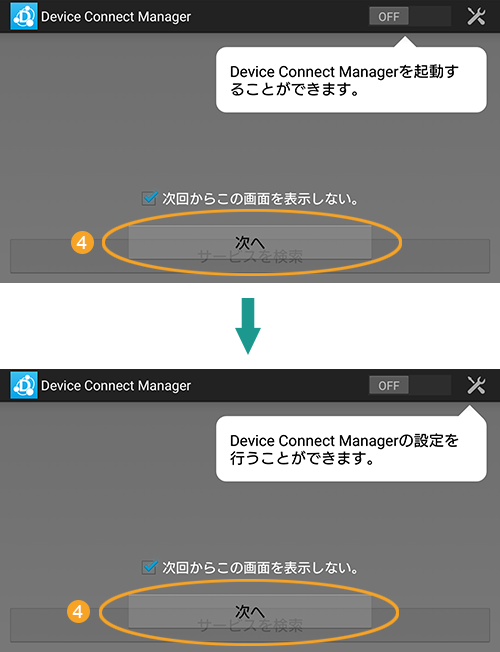
 起動スイッチをタップし、ONにします。
起動スイッチをタップし、ONにします。

 デバイスの検索が始まり、デバイスが見つかると画面上にホームデバイスのアイコンが表示されます。
デバイスの検索が始まり、デバイスが見つかると画面上にホームデバイスのアイコンが表示されます。
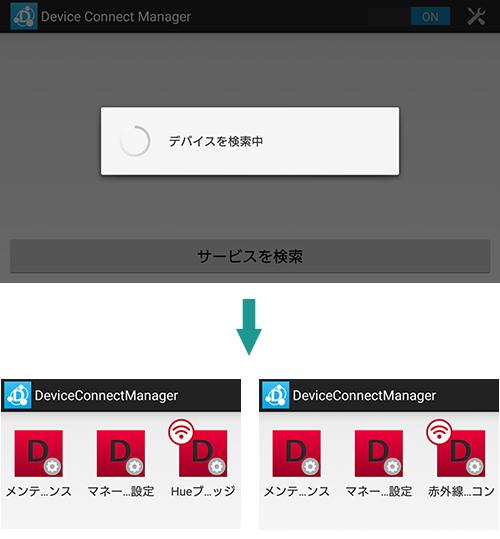
参考
ホームデバイスが検索されない場合は、下記を確認してください。
- ホームデバイスがネットワークに正しく接続されていること
- ゲートウェイ(Android端末)のWi-Fi機能が有効になっていること
- Wi-Fi機能を有効にしても検索されない場合は、ゲートウェイ(Android端末)がホームデバイスと同じ家庭内ネットワークにWi-Fi接続されていること
上記を確認しても検索されない場合は、下記の操作を行ってください。
- Device Connect Manager画面右上の
 (設定)アイコン>[設定]を順にタップします。
(設定)アイコン>[設定]を順にタップします。 - [デバイスプラグイン管理]をタップします。
- デバイスプラグイン一覧画面で、利用するホームデバイスのプラグイン名をタップします。
[Hue (Device Connect Device Plug-in)]、[LearningRemocon (Device Connect Device Plug-in)]など - デバイスプラグイン情報画面で[設定を開く]をタップします。
- サービス一覧画面で[追加]をタップします。
- サービス追加手順画面に切り替わり、ホームデバイスの検索が開始されます。
以降は、画面の指示に従ってください。
注意
Android端末にDevice Connect Managerをインストールしたあと、「15分以内」 にIoTアクセス制御エンジンへの登録を行う必要があります。
※Device Connect Managerをインストール後、Managerから払い出されるUUIDを、15分以内にIoTアクセス制御エンジン経由で検索、登録を実施してください。検索、登録の方法については、以降のWebアプリ(ダッシュボード)編/API(cURL)編のチュートリアルを参照してください。